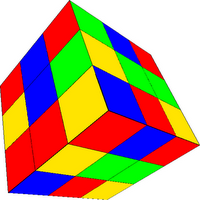 Vediamo come realizzare il cubo di Rubik in 3D utilizzando un altro fantastico effetto di G'MIC.
(che rimando al sito di http://linuxfreedomforlive.blogspot.com/ per istruzioni su come installarlo su Ubuntu)
Vediamo come realizzare il cubo di Rubik in 3D utilizzando un altro fantastico effetto di G'MIC.
(che rimando al sito di http://linuxfreedomforlive.blogspot.com/ per istruzioni su come installarlo su Ubuntu)
Iniziamo con lo stabilire di quanto vogliamo far grandi i cubetti. Allora premetto che io lavoro su una superficie di 1821x1024 pixel (solitamente la dimensione che uso per i miei sfondi) e sempre con lo sfondo trasparente.
Nel mio caso inizio facendo 9 quadrati di 300x300 pixel.
Prima di creare i singoli quadrati facciamo un quadrato (nero) della dimensione di 900+12 px x 900+12 px. Perché questo... 900 pixel è la somma delle dimensioni dei quadrati (essendo il cubo di rubik composto da 9 cubi/quadrati per faccia ovvero 3 x 3 cubi) e 12 px è lo spazio intermedio tra i cubi (nel mio caso non ci ho voluto perdere più di tanto, ma per renderlo ancora più realistico sarebbe da fare più di qualche prova, pazienza permettendo).
Grosso modo viene (io ho usato il colore rosso per i quadrati) così :
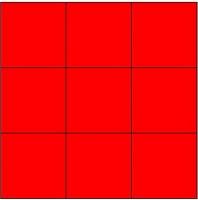 Precisazione : in questa fase ogni quadrato (e il quadrato di sfondo) sono tutti su livelli diversi.
A questo punto coloriamo (anche a caso) i quadrati tipo questo esempio :
Precisazione : in questa fase ogni quadrato (e il quadrato di sfondo) sono tutti su livelli diversi.
A questo punto coloriamo (anche a caso) i quadrati tipo questo esempio :
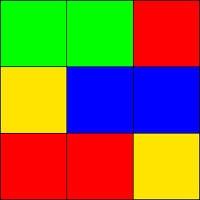 Ok fermi, prima di continuare salviamo, salviamo e salviamo, ovvero è bene creare 3 file (uno per faccia) .xcf (estensione di base di Gimp).
Ok fermi, prima di continuare salviamo, salviamo e salviamo, ovvero è bene creare 3 file (uno per faccia) .xcf (estensione di base di Gimp).
Se sieti pigri però potete accontentarvi di un'unica facciata ripetuta 3 volte grazie al plugin.
I prossimi passi vanno fatti su ognuna delle immagini che avete appena salvato.
Prima di tutto uniamo tutti i livelli visibili cliccando con il destro su uno dei livelli e clicchiamo su Fondi livelli visibili, lasciamo selezionato Espanso se necessario e confermiamo.
IMPORTANTISSIMO, prima di aprire il filtro, selezionare il quadrato (prossimo a diventare cubo), cliccando sempre con il destro sul livello e poi su un alfa a selezione.
Ora sì, menu --> Filtri --> G'MIC espandiamo il nodo Rendering e selezioniamo 3d image object.
Le impostazioni che ho usato sono : type : Cube Width : 1024 heigth : 1024 size : 352.44 X-angle :48.08 Y-angle :41.00 z-angle : 18.49
Confermiamo et voilà il primo cubo è andato. Come ho detto questa operazione va fatta per tutte e tre le immagini.
Ok dovremmo essere giunti ad avere tre cubi
Ora facciamo una nuova immagine trasparente (o utilizzate una delle tre, io non butto niente quindi ne creo una nuova), e su 3 livelli diversi incolliamo tutti e 3 i cubi, sbizzarendoci con la bacchetta magica il ... tasto DEL :P (partendo dal livello più alto chiaramente) cancelliamo qualche quadrato qua e là per alternare i colori ed ecco qua alla fine il Cubo di Rubik... :
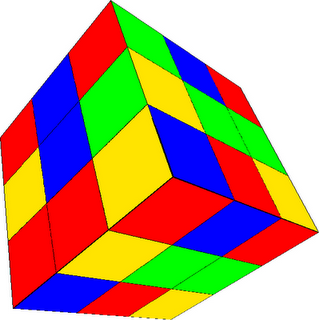
Link per scaricare il .png : http://aldodoffizi.deviantart.com/art/Rubik-Cube-with-gimp-179549927
Spero che sia stato di vostro gradimento. ciao ciao e... Buon Week End ;)







